Kako riješiti probleme s Wi-Fi vezom za Samsung TV
Miscelanea / / May 12, 2022

Samsung je južnokorejska multinacionalna korporacija i kao najveća svjetska elektronska korporacija proizvodi sve, od računala do životnog osiguranja. Poznati su po televizorima visoke rezolucije. Wi-Fi povezivost dostupna je i na Samsung televizorima kako bi korisnici ostali povezani u modernom okruženju. Nedavno su se pojavila izvješća da potrošači ne mogu povezati svoje televizore s internetom. Pogreška broj 102 gdje se pametni TV ne povezuje na Wi-Fi označava da nema internetske veze ili da je trenutno nedostupna. Ako se i vi nosite s istim problemom, na pravom ste mjestu. Donosimo vam savršen vodič koji će vam pomoći da riješite probleme s Wi-Fi vezom na Samsung TV-u.

Sadržaj
- Kako riješiti probleme s Wi-Fi vezom za Samsung TV
- Metoda 1: Poboljšajte snagu signala
- Metoda 2: Ponovno pokrenite TV i internetski usmjerivač
- Metoda 3: Unesite ispravnu lozinku za Wi-Fi
- Metoda 4: Promjena internetske veze
- Metoda 5: Promijenite IP i DNS postavke
- Metoda 6: Ažurirajte softver TV-a
- Metoda 7: Promijenite postavke Samsung TV-a
- Metoda 8: Promijenite postavke usmjerivača
- Metoda 9: Resetirajte internetski usmjerivač
- Metoda 10: Izvršite vraćanje na tvorničke postavke Samsung TV-a
Kako riješiti probleme s Wi-Fi vezom za Samsung TV
Evo nekoliko mogućih uzroka ove pogreške:
- Softverske greške
- Problemi s DNS/IP poslužiteljem
- Nevažeća/blokirana MAC adresa
- Zastarjeli TV softver
- Problemi s povezivanjem modema ili usmjerivača
Pružit ćemo vam opsežan popis rješenja za koja se pokazalo da rade za veliku većinu naših korisnika. Dakle, pročitajte do kraja da ispravite isto što prije.
Metoda 1: Poboljšajte snagu signala
Slaba jačina signala može uzrokovati probleme poput toga da TV ne može uspostaviti jasnu i neprekidnu vezu. Da biste to riješili,
- Trebao bi pomaknite internetski usmjerivač bliže televizoru.
- Možeš koristite ethernet kabel za izravno povezivanje vašeg Samsung TV-a na usmjerivač.

Neki Wi-Fi usmjerivači imaju određeni broj uređaja na koje se mogu povezati u određenom trenutku. Analizirajte koliko je uređaja spojeno na vaš Wi-Fi i odspojite ih.
- Isključite Wi-Fi na prijenosnom računalu sa sustavom Windows 10 iz Traka zadataka kao što je prikazano.

- Isključite Wi-Fi na telefonu s telefona Postavke kao što je dolje prikazano.
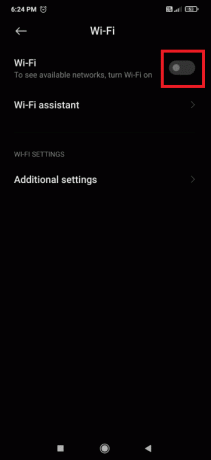
Bilješka: Također možete koristiti softver treće strane kao što je Wireless Network Watcher koji u svakom trenutku prikazuje popis svih uređaja koji koriste vašu Wi-Fi vezu.
Također pročitajte: Kako rootati Android TV Box
Metoda 2: Ponovno pokrenite TV i internetski usmjerivač
U nekim slučajevima, jednostavno ponovno pokretanje riješit će problem.
1. Uključite TV i pritisnite Vlast gumb na daljinskom. Crvena LED dioda će treptati i pojaviti se na TV-u.

2. Isključite internetski usmjerivač pritiskom na Gumb za uključivanje.

3. Nakon 10-15 minuta, ponovo ga upaliti.
4. pritisni Vlast gumb na daljinskom upravljaču još jednom da biste ga uključili.
5. Povežite TV na Wi-Fi i promatrajte je li problem problema s Wi-Fi vezom Samsung TV-a riješen ili ne.
Metoda 3: Unesite ispravnu lozinku za Wi-Fi
Unos netočne lozinke za Wi-Fi također može uzrokovati ovaj problem. U tom slučaju TV može otkriti mrežu, ali ne može uspostaviti vezu. Evo kako možete provjeriti svoju lozinku:
1. pritisni Dom gumb na daljinskom upravljaču za Samsung TV.
2. Krećite se pomoću gumba lijevo/strelica za odabir Postavke tj ikona zupčanika.

3. Krećite se pomoću strelice prema dolje i odaberite Mrežne postavke.

4A. Odaberite Status mreže mogućnost provjere konfiguracije internetske veze.

4B. Izaberi svoj Vrsta mreže iz zadanih opcija i unesite Lozinka pažljivo.
- Bežični
- Žičano ili
- Mobilni

Također pročitajte: Kako prebaciti vrijeme za kokice na Smart TV
Metoda 4: Promjena internetske veze
Morate potvrditi da se vaš TV ne povezuje posebno s vašom Wi-Fi mrežom ili se ne povezuje ni na jednu mrežu. To možete provjeriti tako da se jednostavno pokušate spojiti na svoju mobilnu pristupnu točku na sljedeći način:
1. Uključi Hotspot na vašem pametnom telefonu.

2. pritisni Dom gumb na daljinskom upravljaču za Samsung TV. Krećite se pomoću gumba lijevo/strelica za odabir Postavke tj ikona zupčanika.
3. Krećite se pomoću strelice prema dolje i odaberite Mreža Postavke.

4. Odaberi Vrsta mreže kao Mobilni iz zadanih opcija i unesite Lozinka pažljivo.
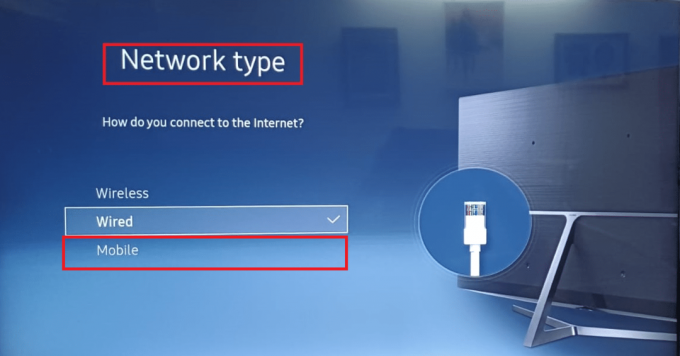
Ako se povezuje uspješno, problem može nastati zbog toga što vaš ISP ili usmjerivač blokiraju vaš TV. U ovom slučaju, zatražite svoje Davatelj internetskih usluga (ISP) da ga deblokirate.
Metoda 5: Promijenite IP i DNS postavke
Sustav naziva domene ili DNS pretvara nazive domena u IP adrese. Prema zadanim postavkama svi su vaši uređaji postavili postavku DNS-a, ali možete ručno promijeniti DNS poslužitelj i to bi moglo riješiti ovaj problem. Evo kako to možete učiniti.
1. Ići Postavke > Mrežne postavke > Status mreže, kao što je već spomenuto.
2. Ovdje. birati IP postavke opcija kao što je prikazano.

3. Odaberite IP postavka i odaberite Unesite ručno opciju iz zadanog padajućeg izbornika.

4. Unesi 8.8.8.8 i odaberite Gotovo.
5. Ponovite isto za promjenu DNS postavka na jednu od sljedećih vrijednosti:
- 4.2.2.1
- 208.67.222.222
6. Na kraju pritisnite u redu provesti isto.
Također pročitajte: Popravite Windows računalo se ne povezuje s TV-om
Metoda 6: Ažurirajte softver TV-a
Samsung objavljuje ažuriranja firmvera kako bi riješila probleme sa zastarjelim softverom i poboljšala funkcioniranje TV-a. Općenito, vaš će se TV automatski ažurirati pomoću mrežne veze, ali budući da je to problem koji treba riješiti, možete ga ručno preuzeti pomoću USB pogona kao što je prikazano u nastavku.
1. Otvoren Samsung Download Center Stranica i odaberite svoju Model televizora.

2. Pronađite odgovarajuće Firmware i preuzimanje datoteka na svoje računalo kao što je prikazano u nastavku.

3. Otvoriti rajsfešlus preuzete datoteke i kopirajte ih na USB pogon.
4. Spojite USB na televizorUSB utor.
5. Uključi Samsung TV pritiskom na Gumb za uključivanje.
6. pritisni Dom gumb i idite na Postavke, kao što je ranije prikazano.

7. Ići Podrška > Ažuriranje softvera kao što je prikazano.

8. pritisni gumb OK na daljinskom za odabir Ažurirati sada opcija.

9A. Pustite svoj TV provjeriti ima li ažuriranja samostalno i instalirajte ih ako ih se pronađe.
9B. Ili, Odaberite USB s popisa metoda ažuriranja. Vaš TV će ih automatski početi instalirati.
TV će ponovno se pokrene nakon ovog procesa i više se ne bi trebao suočavati s problemima s vezom.
Metoda 7: Promijenite postavke Samsung TV-a
Evo nekih podešavanja u postavkama vašeg TV-a koji mogu riješiti problem da se ovaj pametni TV neće povezati s Wi-Fi.
Opcija I: Promjena naziva TV-a
1. Ići Postavke > Mreža > Status mreže kao prije.

2. Izaberi Naziv uređaja i TV-u dati novo ime.

2A. Možete odabrati ili data imena s padajućeg izbornika.
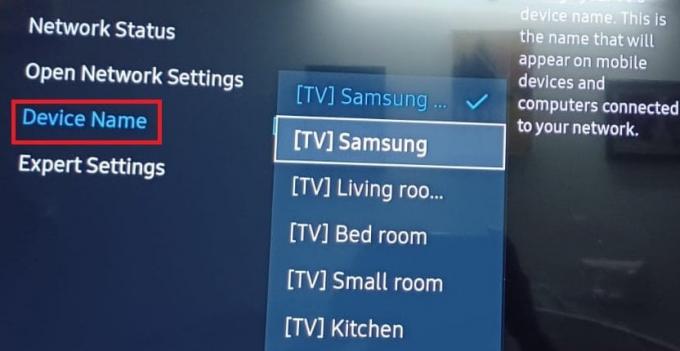
2B. Ili odaberite Unos korisnika mogućnost ručnog unosa naziva vašeg uređaja.

3. Ponovno pokrenite TV & ponovno se povežite na Wi-Fi mrežu.
Opcija II: Promjena vremena i datuma
1. Ići Postavke >Sustav kao što je prikazano.
2. Izaberi Vrijeme opcija.

3. Izaberi Sat Set za konfiguriranje postavki sata i mjerača vremena.

3. Postavi Datum & Vrijeme ispraviti vrijednosti.

4. Ponovno pokrenite TV za provedbu ovih promjena.
Provjerite da li se Samsung pametni TV neće povezati na Wi-Fi problem je riješen.
Opcija III: Promjena zemlje/regije
Bilješka: Ova metoda će izbrisati sve regionalne aplikacije prethodne zemlje i zamijenite ih onima odabrane zemlje.
1. Pritisnite Smart Hub gumb na vašem daljinskom upravljaču.
2. Nakon što se otvori, pritisnite jedan od ovih gumba (Premotavanje naprijed) », 2, 8, 9, « ili (Premotavanje unatrag).
3. Odaberite a drugačijizemlja pod, ispod Lokacija internetske usluge.
4. Odaberite Sljedeći i prihvatiti Uvjeti i odredbe tvrtke Samsung. Vaš TV će automatski ponovno pokrenuti na novu lokaciju.
5. Vrati se prethodnoj naciji i ponovno provjeri.
Opcija IV: Postavite način korištenja na Dom
1. Ići Postavke > Sustav > Stručne postavke.

2. Krećite se pomoću gumba sa strelicom prema dolje za odabir Način korištenja.
3. Evo, biraj Kućni način rada a ne Retail Mode.
Bilješka: Unesite svoj PIN, obično 0000, kada se to od vas zatraži.
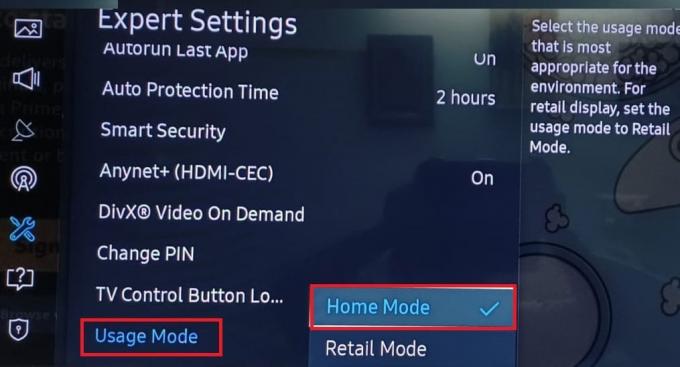
4. Zatim ponovno pokrenite svojtelevizor i provjerite radi li Wi-Fi ispravno.
Opcija V: Onemogućite automatsko pokretanje zadnje aplikacije, automatsko pokretanje Smart Hub i značajku Anynet+
1. Ići Postavke > Sustav > Stručne postavke kao prije.

2. Otvoren Pokreni posljednju aplikaciju i odlučite ga okrenuti Isključeno.
3. Ponovite isto za Automatsko pokretanje SmartHub-a.
4. Također, na istom ekranu okrenite Isključeno the Anynet+ (HDMI-CEC) opciju, kao što je prikazano u nastavku.

Bilješka: Možete izgubiti kontrolu nad nekim uređajima, kao što je Soundbar.
Također pročitajte: 13 najboljih jeftinih Android TV kutija
Metoda 8: Promijenite postavke usmjerivača
U nastavku su navedene postavke usmjerivača koje se mogu mijenjati kako bi se riješili problemi s Wi-Fi vezom za Samsung TV.
1. Provjerite svoje firmware ruteraje ažuriran.
2. Ako NVIDIA štit, Pi-rupa, ili je nešto slično ograničavalo Wi-Fi povezivanje, onemogućite ga.
3. Provjerite je li MAC adresa Samsung TV-a nije na crnoj listi u bilo kojem softveru za roditeljsku kontrolu ili upravljanje ISP-om.
4. Provjerite dodajete li TV na usmjerivač Pouzdani uređaji lista rješava problem.
5. Ako vaš ruter dopušta višepojasniveze. Možete se prebaciti na 2,4 GHz s 5 GHz i obrnuto.
6. Budi siguran IPV6 je isključen u postavkama usmjerivača.
7. Možda koristite a skriveni SSID, provjerite.
8. Provjerite ima li vaš usmjerivač Smart Wi-Fi/Smart Connect/Smart Assistant značajka. Ako se dogodi, isključite ga i pogledajte hoće li problem nestati. Ako je već deaktiviran, provjerite rješava li problem aktivacijom.
9. Deaktiviraj Automatska optimizacija mreže/optimizacija kanala u postavkama rutera.
10. Onemogućite ove opcije i provjerite je li problem riješen nakon svake.
- Uplink Connectivity Monitor
- Pomoćnik za roaming
- Filtriranje paketa
11. Promijenite bežičnu autentifikaciju u WPA/WPA2 ili WPA 3 da vidim hoće li problem nestati. Ako ne uspije, provjerite mijenjate li enkripciju usmjerivača na TKIP rješava problem.
Metoda 9: Resetirajte internetski usmjerivač
Ako nijedno od gore navedenih rješenja nije uspjelo, možda ćete moći ukloniti problem pametnog TV-a koji se neće povezati s Wi-Fi-jem tako da vratite usmjerivač na tvorničke postavke.

Također pročitajte: Ispravite da obiteljsko dijeljenje YouTube TV ne radi
Metoda 10: Izvršite vraćanje na tvorničke postavke Samsung TV-a
Ako ništa do sada nije radilo, postoji samo jedan izlaz, a to je vraćanje na tvorničke postavke. Ovo će vratiti vaš Samsung TV na zadane postavke i nakon toga ćete moći izvesti novo postavljanje bez problema ili komplikacija. Evo kako možete učiniti isto:
1. pritisni Dom dugme.
2. Ići Postavke > Sustav kao prije.
3. Odaberite Pokrenite postavljanje opcija. Vratit će vaš TV na izvorne postavke.

4. Potvrdite Da ako se to zatraži.
5. Zatim, postavite svoj Samsung TV od zadanih postavki, prema vašim željama.
Preporučeno:
- Popravite prenisku glasnoću sustava Windows 10
- Kako instalirati Microsoft Teredo Tunneling Adapter
- Popravite da daljinski upravljač Vizio ne radi
- Kako poništiti Android TV Box
Nadamo se da su ove informacije bile korisne za riješite probleme s Wi-Fi vezom za Samsung TV. Recite nam koja vam je metoda uspjela. Slobodno ostavite pitanja ili prijedloge u odjeljku za komentare ispod.



